在日常办公中大家大部分都会使用台式电脑进行操作,但是系统出现故障问题的时候应该如何进行重装系统呢?现在小编就和大家详细介绍一下如何进行一键重装win8系统,有需要的可以一起看看!
准备工具
1.韩博士装机大师软件
2.一台正常联网的电脑
温馨小提示:打开韩博士之前记得将所有的杀毒软件关闭,以免杀毒软件误认为是病毒导致重装失败。
具体步骤
1.在界面中选择“一键装机”下的“开始重装”进行操作。

2.等韩博士自动检测完电脑的配置信息后点击“下一步”,选择win8系统文件后点击“下一步”进行操作。
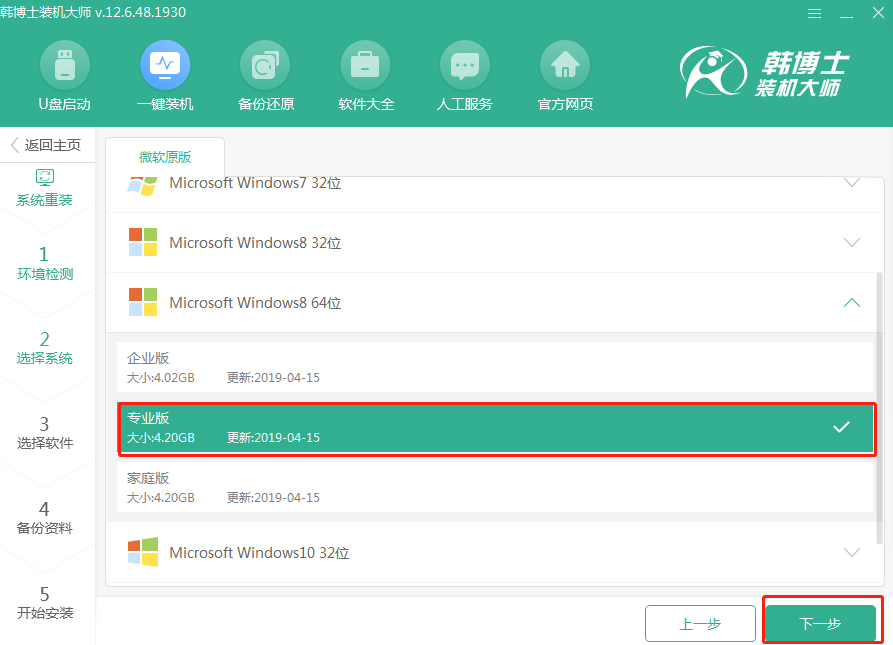
3.开始根据自己需要勾选安装软件和重要的文件进行备份,最后点击“开始安装”。
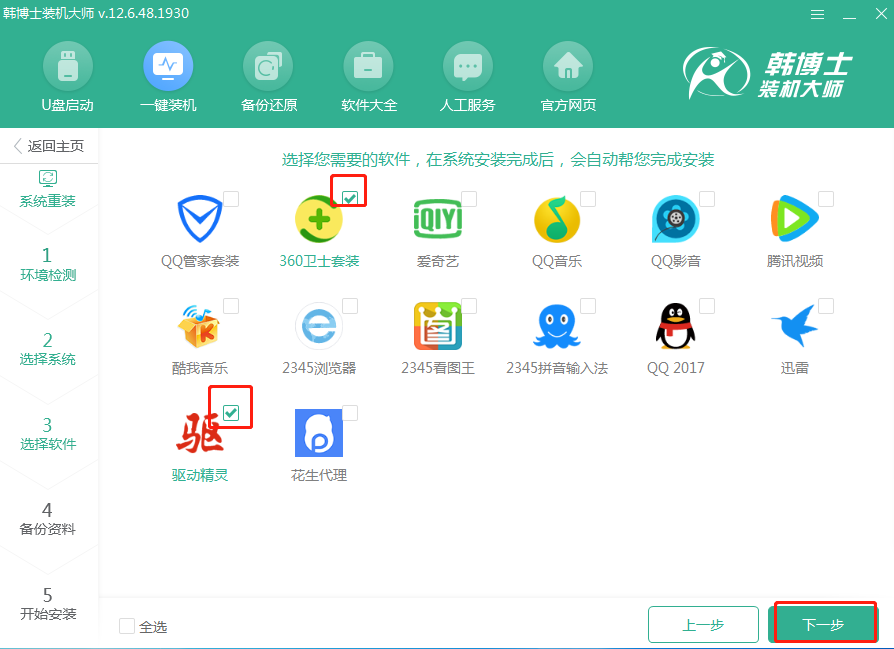
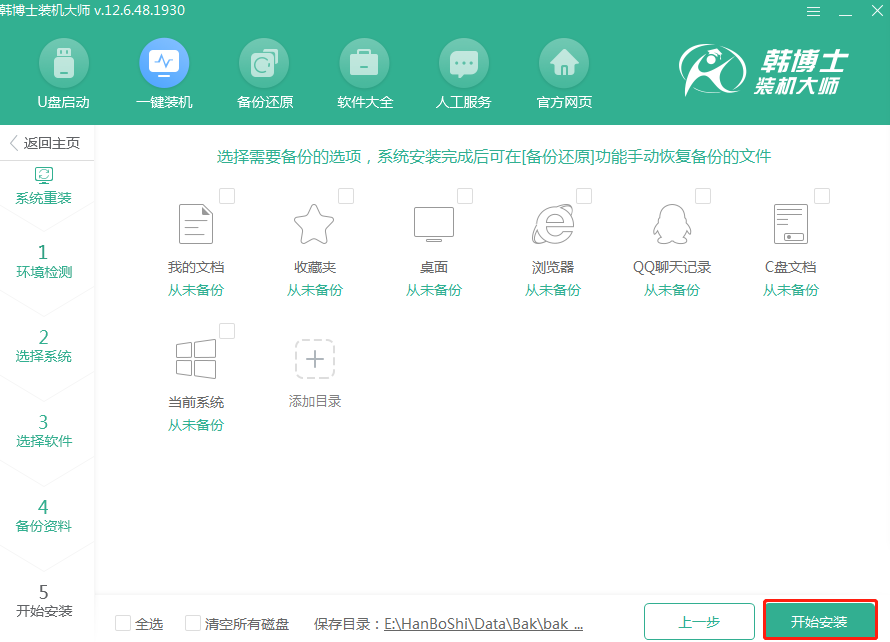
4.韩博士进入自动下载win8系统的状态,全程无需手动进行操作。
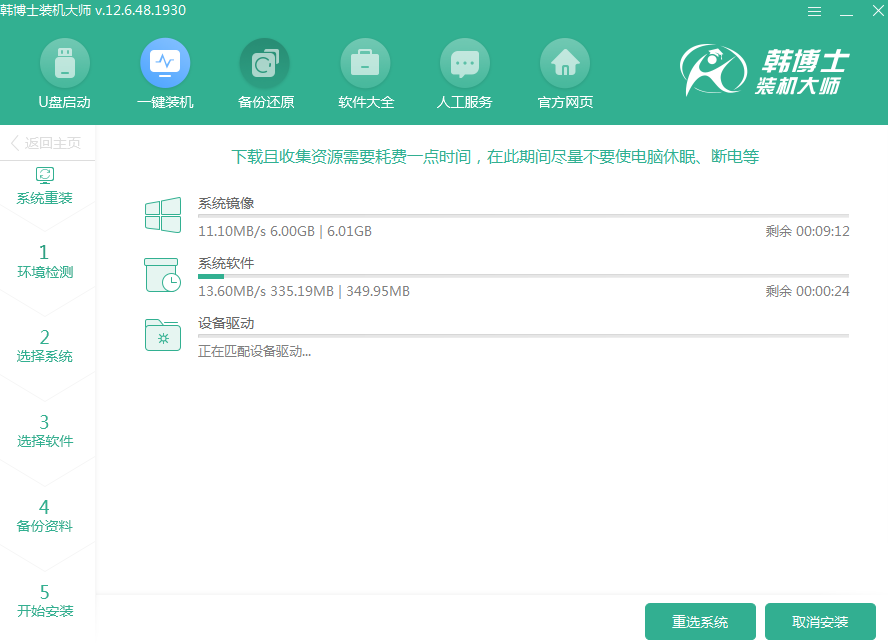
Win8系统文件下载完成后点击“立即重启”电脑。
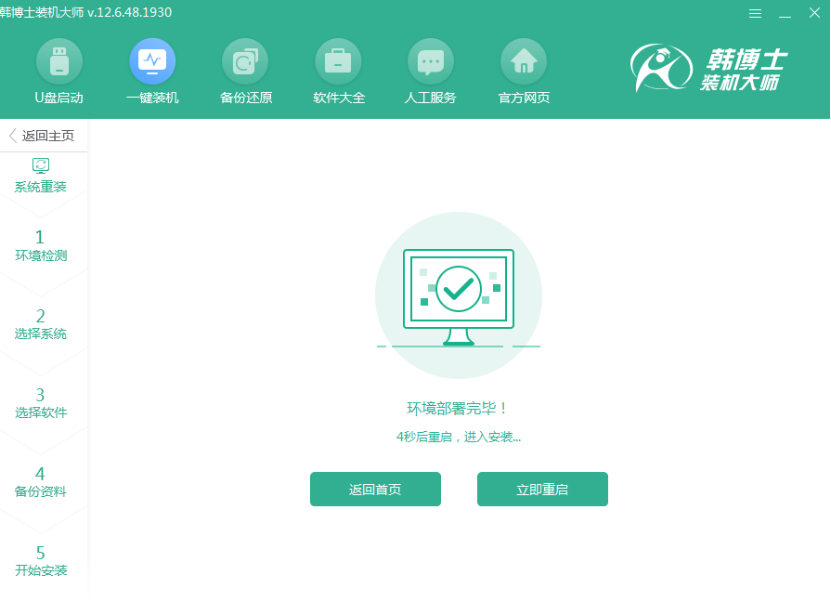
5.电脑重启后在以下启动管理器界面中选择“HanBoShi PE”模式回车进入。
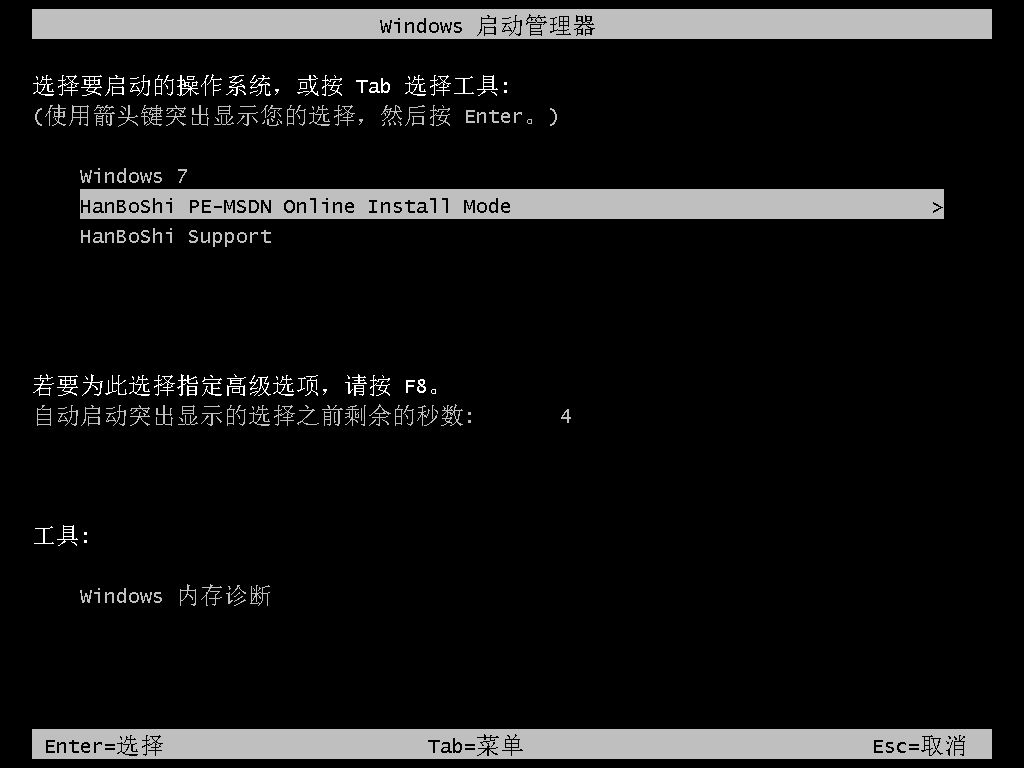
6.成功进入PE桌面后,韩博士开始自动安装win8系统。等电脑成功安装系统后“立即重启”电脑。
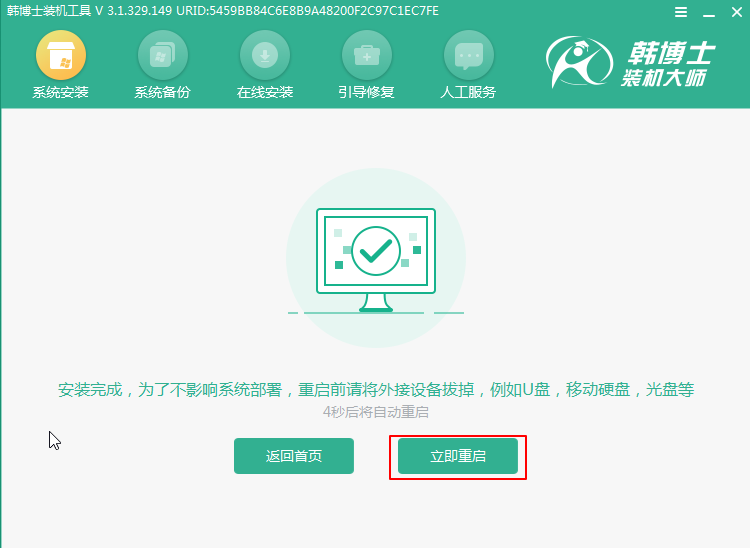
7.经过多次的重启部署安装系统,最后进入重装完成的win8桌面。
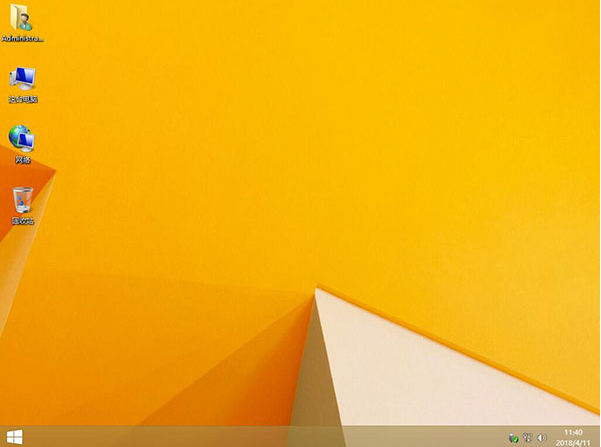
以上就是本次小编为大家带来的怎么对台式电脑进行一键重装win8系统的详细教程,希望可以帮助到大家。

